Vamos a hablar del uso de Pixel en Google Tag Manager, pero como estamos acostumbrados, no sólo daremos la guía práctica y fácil, sino que te damos un pequeño recorrido a través de los diferentes tópicos para que puedas tener los conocimientos mucho más claros, ya sea que estás iniciando o un experto.
Lo primero es lo primero…
Indice
¿Qué es Google Tag Manager?

Se trata de una herramienta que permite gestionar las etiquetas, es decir, los fragmentos de código invisibles de su sitio web que actúan como marcadores para que Google sepa qué contenido se encuentra en cada lugar. Y cuando esos trozos de código invisibles se llaman “etiquetas”, en realidad no son visibles en su sitio en absoluto; sólo están ahí para ayudar a Google a entender mejor el contenido de cada página.
El gestor de etiquetas de Google es una herramienta gratuita que permite crear, editar y desplegar etiquetas para tu sitio web o aplicación. Con Google Tag Manager, puedes actualizar el contenido y la funcionalidad de tu sitio sin cambiar el código del mismo.
Google Tag Manager ofrece al usuario un control total sobre cuándo y dónde se ejecuta el código de su sitio. Puede cambiar el código de sus páginas web sin tener que hacer ningún cambio en ellas.
La principal ventaja de utilizar esta herramienta es que te ahorrará tiempo al no tener que editar manualmente cada página cada vez que quieras añadir una nueva etiqueta o cambiar una existente.
Entonces, ¿por qué debería preocuparse por esto? Bueno, si te importa el SEO, entonces tu primer pensamiento debería ser: “¿Están mis etiquetas optimizadas?” Si es así, Google podrá rastrearlas más rápida y eficazmente cuando rastree tu sitio. También significa que cualquier cambio realizado en esas etiquetas se reflejará en todas las páginas de su sitio. (Así que sí ha cambiado algo en un sitio pero no en otro, no coincidirán).
Google Tag Manager le ayudará a
👉 Deshacerse de las etiquetas duplicadas o innecesarias
👉 Asegurarse de que todas sus etiquetas son compatibles entre sí
👉 Asegurarse de que todas las etiquetas se utilizan en los lugares adecuados
Muy bien, dicho esto…
Iniciamos un recorrido
¿Cómo usarlo en el maestro de la publicidad en línea Facebook?
Sabemos que cuando hablamos de campañas publicitarias no solo nos referimos a un lindo contenido creativo, imágenes coloridas y un título llamativo, todo se complemente, y para tener éxito en una campaña, es sumamente importante el estudio de los mercados a los cuales van dirigidos los objetivos, sino no tendría objetivo, sería como lanzar un astronauta al espacio sin base espacial, sin un punto de llegada o partida.
Es aquí donde Pixel de Facebook entre como protagonista, es una herramienta fundamental en la recopilación de datos y optimización de los mismos, para alcanzar los objetivos de una campaña.
Píxel de Facebook, ¿qué es?
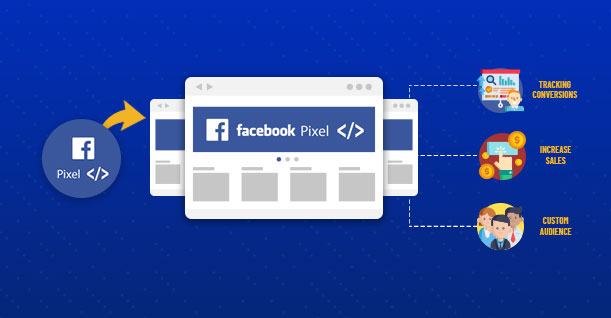
El píxel de Facebook es una herramienta de seguimiento que te permite seguir el comportamiento de tus visitantes en tu sitio. Es un trozo de código que se añade a tu sitio web y permite a Facebook hacer un seguimiento de las cosas que haces o no haces en tu sitio.
Por ejemplo, si tienes una entrada en el blog que anima a la gente a comprar algo en tu tienda o a realizar una compra online, el píxel de Facebook podrá hacer un seguimiento de esos clics y conversiones. De este modo, Facebook puede ver cuántas personas hacen clic en los enlaces o visitan las páginas para realizar compras. También podrá ver cuántos usuarios visitan las publicaciones de su blog, lo que significa que puede optimizarlas para obtener mayores tasas de participación y más ventas.
⚡️ Para resumirlo
1. El píxel de Facebook es la forma más eficaz de recopilar datos de tus clientes.
2. El Píxel de Facebook se puede utilizar para obtener visitantes más específicos, lo que significa que puedes mejorar las tasas de conversión y aumentar los beneficios.
3. El Píxel de Facebook hace que sea fácil añadir un código de seguimiento a tu sitio web para que puedas ver cuántas personas hacen clic en el enlace y qué abren en el carrito de la compra de tu sitio web.
Hasta ahora fácil, y esperamos sigas viéndolo de esta manera, porque realmente no es algo difícil de manejar, basta saber hacerlo de la forma adecuada para obtener todos sus beneficios, y para ahorrarnos muchísimo dinero en la optimización de las campañas publicitarias.
Ahora paso a paso…
¿Cómo instalo el Pixel de facebook en Google Tag Manager?
Aquí es donde te contamos todo.
Hemos ya publicado otros artículos paso a paso sobre cómo obtener el código de Pixel de Facebook, lo puedes mirar aquí, sin embargo te lo decimos paso a paso.
Lo primero es iniciar sesión en tu cuenta de Facebook desde donde gestionar tu campaña, y luego acceder a tu Business Manager.
Si no hemos creado un pixel anteriormente, lo podemos hacer de esta forma:

✅ Vamos al administrador de eventos, hacemos click al botón verde (con el símbolo +) y seleccionamos la opción web.
✅ Aparecerán unas opciones, de ellas elegirás Pixel de Facebook.
✅ Una vez allí debemos colocarle un nombre al pixel, y presionar continuar.
✅ Te dará dos opciones, eliges la opción código manual, y te desplegará un código que debes copiar y tener disponible para usarlo nuevamente cuando vayas a configurar otras herramientas, en este caso lo usarás para instalar en Google Tag Manager.
Ahora vamos con el segundo paso
Instalar el pixel en Google Tag Manager.
Vamos a ingresar a GTM y una vez allí nos dirigimos a la sección etiquetas, vamos a crear una nueva.
Le daremos un título, y una vez creada la etiqueta seleccionamos configuración.
De allí daremos click a HTML personalizado.
Una vez abierto podemos copiar nuestro código arrojado anteriormente de Pixel.
Luego activaremos el pixel de esta forma.
Los activadores depende de lo que quieras medir con el Pixel, puedes por ejemplo seleccionar un país, activas y luego pulsas Guardar, pero aquí es importante que luego de guardar pulses Publicar, porque si no lo publicas no se estará activando tu código correctamente. Hecho esto tu pixel ya debería estar activado.
Esta es la forma de hacerlo manual, hay una forma automatizada que te permite hacer lo mismo, ahora vamos de nuevo al inicio, estando en Facebook, vamos al administrador de eventos, hacemos click al botón verde (con el símbolo +) y seleccionamos la opción web.
Aparecerán unas opciones, de ellas elegirás Pixel de Facebook.
Una vez allí debemos colocarle un nombre al pixel, y presionar continuar.
Te dará dos opciones, eliges la opción usar API de conversiones, elegir un socio, una vez allí te dará varias alternativas, de las cuales elegirás Google Tag Manager.
Harás el proceso de agregar tus datos y Facebook conectará automáticamente el proceso.
Para saber si tu Pixel está instalado correctamente, también tienes dos opciones, la más fácil, pero que tarda un poco en aparecer, es directamente en tu plataforma de anuncios de Facebook, te diriges a Pixel y lo debes tener en color verde con la palabra activo, si en 24 horas no aparece, hay algo que anda mal con tu Pixel y sería mejor revisar que has hecho todo correctamente.
Otra forma más directa es instalar una extensión en tu navegador, en este caso nor referimos a Google Chrome, instalas una extensión como Facebook Pixel Helper, esta herramienta te permite visualizar cuantos pixeles activos tienes en tu página web.
Vas a tu web, activas la extensión y tiene que salirte con los datos de tu Pixel.
Es importante que tengas en cuenta que para crear un pixel nuevo, deberías optimizar tu página si ya tienes uno instalado con el objeto de evitar duplicados y malos funcionamientos o incompatibilidades entre ellos.
Puedes consultar aquí nuestra guía sobre como instalar el pixel de facebook en wordpress
